谷歌地球IP设置方法
谷歌地球操作说明
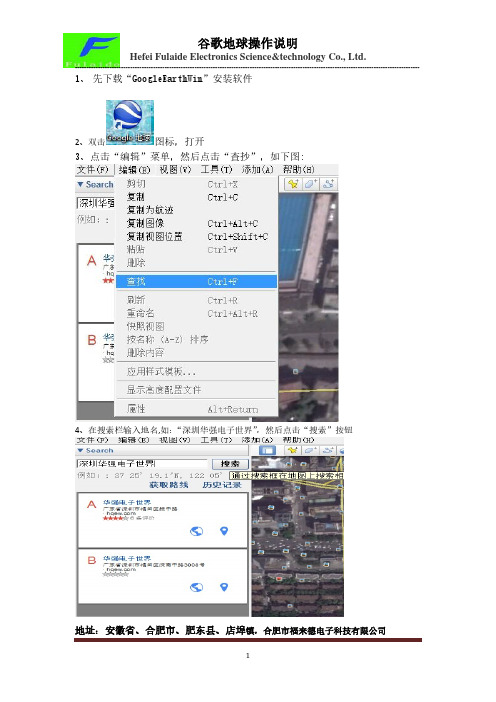
地址:安徽省、合肥市、肥东县、店埠镇,合肥市福来德电子科技有限公司1、 先下载“GoogleEarthWin”安装软件
2、双击
图标,打开
3、点击“编辑”菜单,然后点击“查抄”,如下图:
4
、在搜索栏输入地名,如:“深圳华强电子世界”,然后点击“搜索”按钮
地址:安徽省、合肥市、肥东县、店埠镇,合肥市福来德电子科技有限公司标准的度分秒表示法: (22°40′11.14″,113°59′49.08″)
国产GPS 模块数据:
$GPRMC,090130.000,A,2240.1114,N,11359.4908,E ,0.11,274.72,221012,,*05韩国三星GPS 模块数据:
$GPRMC,090507.955,A,2240.1114,N,11359.4949,E ,0.26,311.26,221012,,*0E
5、直接在“搜索”栏中输入“标准的度分秒”,
如:22 40′11.14″,113 59′49.08″
5、直接在“搜索”栏中输入“度分”,
如:
22 40.1114,N,113 59.4908,E
6、直接在“搜索”栏中输入“度”,
如:31.886456N,117.455540E
地址:安徽省、合肥市、肥东县、店埠镇,合肥市福来德电子科技有限公司。
学会使用Google地图进行地理位置标记和导航
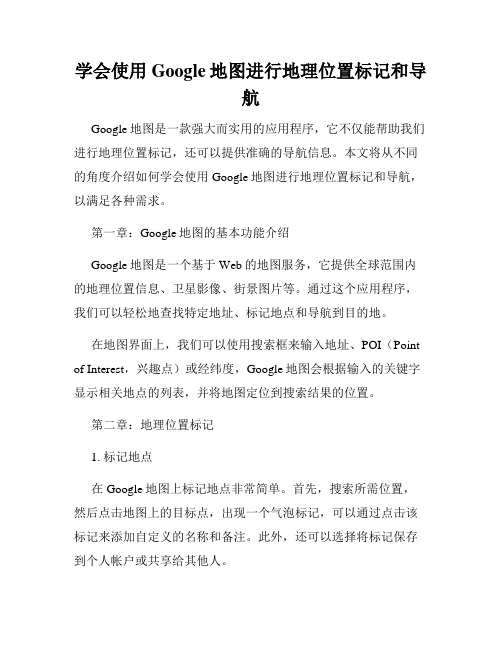
学会使用Google地图进行地理位置标记和导航Google地图是一款强大而实用的应用程序,它不仅能帮助我们进行地理位置标记,还可以提供准确的导航信息。
本文将从不同的角度介绍如何学会使用Google地图进行地理位置标记和导航,以满足各种需求。
第一章:Google地图的基本功能介绍Google地图是一个基于Web的地图服务,它提供全球范围内的地理位置信息、卫星影像、街景图片等。
通过这个应用程序,我们可以轻松地查找特定地址、标记地点和导航到目的地。
在地图界面上,我们可以使用搜索框来输入地址、POI(Point of Interest,兴趣点)或经纬度,Google地图会根据输入的关键字显示相关地点的列表,并将地图定位到搜索结果的位置。
第二章:地理位置标记1. 标记地点在Google地图上标记地点非常简单。
首先,搜索所需位置,然后点击地图上的目标点,出现一个气泡标记,可以通过点击该标记来添加自定义的名称和备注。
此外,还可以选择将标记保存到个人帐户或共享给其他人。
2. 创建地点列表对于需要频繁标记的位置或多个位置的管理,我们可以创建地点列表。
在地点列表中,可以添加、编辑和删除位置,以及导出和共享整个列表。
这对于旅行规划、团队项目等非常有用。
第三章:导航功能1. 路线规划通过Google地图的导航功能,我们可以快速规划出发地和目的地之间的最佳路线。
在搜索框中输入起点和终点,系统将提供不同的出行方式,如驾车、步行、公交等。
选择适合的出行方式后,Google地图将根据实时交通情况提供最佳路线和预计到达时间。
2. 实时交通信息Google地图可以提供实时交通信息,让我们更好地规划行程。
该功能可以显示交通堵塞、事故、施工等信息,并根据这些数据调整导航路线,以避开拥堵区域。
3. 导航模式在导航模式下,Google地图提供实时导航指引,可以告诉我们何时转弯以及即将到达的目的地。
此外,它还能够结合语音提示和实时路况信息,提供更全面的导航体验。
2019年谷歌地球怎样用_谷歌地球使用方法简介
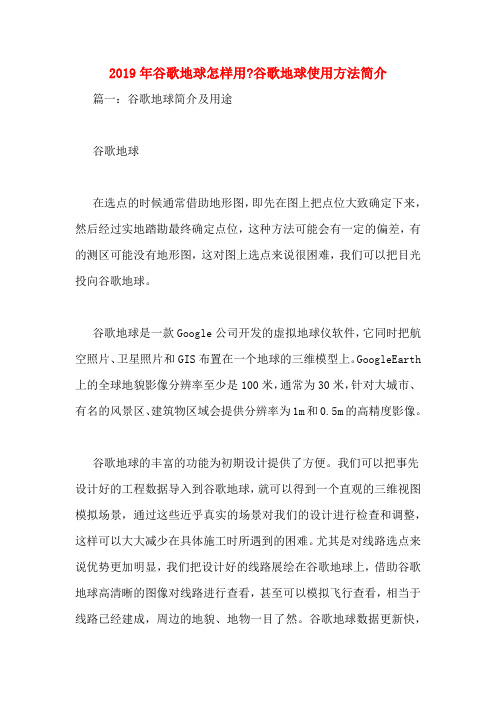
2019年谷歌地球怎样用?谷歌地球使用方法简介篇一:谷歌地球简介及用途谷歌地球在选点的时候通常借助地形图,即先在图上把点位大致确定下来,然后经过实地踏勘最终确定点位,这种方法可能会有一定的偏差,有的测区可能没有地形图,这对图上选点来说很困难,我们可以把目光投向谷歌地球。
谷歌地球是一款Google公司开发的虚拟地球仪软件,它同时把航空照片、卫星照片和GIS布置在一个地球的三维模型上。
GoogleEarth 上的全球地貌影像分辨率至少是100米,通常为30米,针对大城市、有名的风景区、建筑物区域会提供分辨率为1m和0.5m的高精度影像。
谷歌地球的丰富的功能为初期设计提供了方便。
我们可以把事先设计好的工程数据导入到谷歌地球,就可以得到一个直观的三维视图模拟场景,通过这些近乎真实的场景对我们的设计进行检查和调整,这样可以大大减少在具体施工时所遇到的困难。
尤其是对线路选点来说优势更加明显,我们把设计好的线路展绘在谷歌地球上,借助谷歌地球高清晰的图像对线路进行查看,甚至可以模拟飞行查看,相当于线路已经建成,周边的地貌、地物一目了然。
谷歌地球数据更新快,时效性高,如果对谷歌地球利用得当,在某些区域可以取代传统的地形图,节省了大量的人力、物力。
篇二:谷歌地球使用方法和下载等谷歌地球使用方法和下载等科技20XX-08-2521:51:45阅读402评论0字号:大中小订阅参见下面earth主界面,各部分使用说明:A--Places自定义/临时地标显示区,可用鼠标右键进行引出(SaveAs)B--播发/暂停及播发停止按钮,控制对已选择地标进行自动播发等C--内部标注选择开关列表,所有的选择,如3DBuilding可显示三维建筑D--方向标示E--内部主要标注选择开关,包括道路,国界等F--经纬度海拔显示G--方向归北H--网络接收缓冲量100%时为所有数据已接收,否则需要等待接收数据。
I--方向旋转J--自定义地标、路径等标注按钮K--视点高度量,随L而变L--视点向前/后,也就是放大缩小M--视点与地面的角度,向上到顶为垂直,即地图为平面根据经纬度输入地标的方法:1.按你要输入经纬度的单位格式,在Options里设置对应经纬度单位格式。
Google Earth使用指南

GoogleEarth使用指南以下是维基百科全书对于GoogleEarth的定义:GoogleEarth是一款由Google公司开发的的虚拟地球仪软件,它把卫星照片、航空照相和GIS布置在一个地球的三维模型上。
让每个人都有机会看到世界上的任何一个角落。
GoogleEarth使用了公共领域的图片、受许可的航空照相图片、KeyHole间谍卫星的图片和很多其他卫星所拍摄的城镇照片。
图像清晰度:GoogleEarth包括大气层效果、海床和简要的星象,这里的“清晰度”衡量的标准是观察到离地面最近且图像最清晰时所显示的“Eyealt”数值。
大多数地区的图像清晰度都在5英里左右。
几乎每个国家的首都和主要大城市都提供了较为清晰的图像,基本拥有0.15英里的清晰度。
北美和欧洲的高清晰图像比较多,其他地区相比较少。
GoogleEarth主界面:1、搜索面板(Search panel)-查找位置或行车路线、管理搜索结果。
2、鹰眼导航图(Overview map)-鸟瞰位置指示图。
3、显示/隐藏侧边栏(Hide/Show side bar)-单击这个图标可以显示或隐藏侧边栏(搜索面板、地标面板、层设置面板)。
4、添加地标(Place mark)-单击这个图标来标注指定的位置。
5、多边形(Polygon)-用来绘制多边形。
6、路径/线(Path)-用来绘制路径或线条。
7、影像贴图(Image Overlay)-将外来的图片贴到GoogleEarth中。
8、测量工具(Measure)-测量距离或面积。
9、邮寄(Email)-将当前视图或图像用电子邮件发送给别人。
10、打印(Print)-打印当前浏览的视图。
11、导航器(Navigation controls)-用来倾斜、缩放和移动观察点。
(斜视滑块)12、图层(Layers panel)-用来显示兴趣点。
13、位置(Places panel)-用来定位、保存、组织和重游地标。
如何通过来访者IP定位google地图
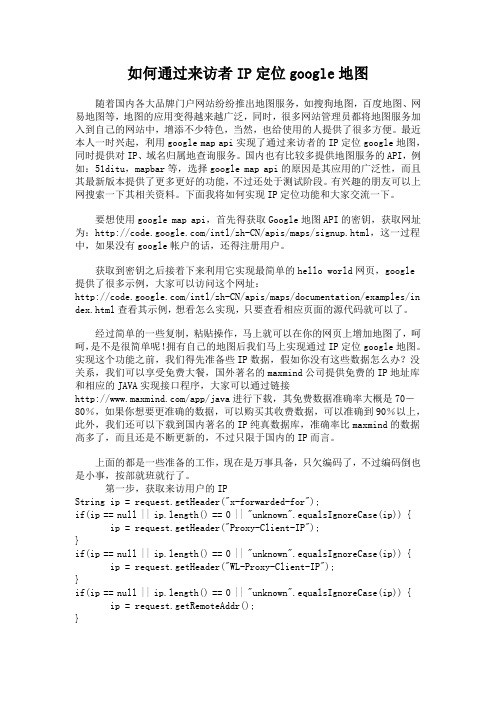
如何通过来访者IP定位google地图随着国内各大品牌门户网站纷纷推出地图服务,如搜狗地图,百度地图、网易地图等,地图的应用变得越来越广泛,同时,很多网站管理员都将地图服务加入到自己的网站中,增添不少特色,当然,也给使用的人提供了很多方便。
最近本人一时兴起,利用google map api实现了通过来访者的IP定位google地图,同时提供对IP、域名归属地查询服务。
国内也有比较多提供地图服务的API,例如:51ditu,mapbar等,选择google map api的原因是其应用的广泛性,而且其最新版本提供了更多更好的功能,不过还处于测试阶段。
有兴趣的朋友可以上网搜索一下其相关资料。
下面我将如何实现IP定位功能和大家交流一下。
要想使用google map api,首先得获取Google地图API的密钥,获取网址为:/intl/zh-CN/apis/maps/signup.html,这一过程中,如果没有google帐户的话,还得注册用户。
获取到密钥之后接着下来利用它实现最简单的hello world网页,google提供了很多示例,大家可以访问这个网址:/intl/zh-CN/apis/maps/documentation/examples/in dex.html查看其示例,想看怎么实现,只要查看相应页面的源代码就可以了。
经过简单的一些复制,粘贴操作,马上就可以在你的网页上增加地图了,呵呵,是不是很简单呢!拥有自己的地图后我们马上实现通过IP定位google地图。
实现这个功能之前,我们得先准备些IP数据,假如你没有这些数据怎么办?没关系,我们可以享受免费大餐,国外著名的maxmind公司提供免费的IP地址库和相应的JAVA实现接口程序,大家可以通过链接/app/java进行下载,其免费数据准确率大概是70-80%,如果你想要更准确的数据,可以购买其收费数据,可以准确到90%以上,此外,我们还可以下载到国内著名的IP纯真数据库,准确率比maxmind的数据高多了,而且还是不断更新的,不过只限于国内的IP而言。
Google Earth操作指导

Google Earth操作指导华为技术有限公司版权所有侵权必究修订记录目录1 概述 (5)1.1 Google Earth简介 (5)1.2 MapInfo简介 (5)1.3 文章结构 (5)2 工具安装 (6)3 Google Earth基本操作 (7)3.1 Search (7)3.2 Places (8)3.3 Layers (9)3.4 工具栏 (10)3.5 Navigation controls (10)4 Google Earth在网络规划中的应用 (10)4.1 数据导入 (11)4.1.1 基站信息 (11)4.1.2 仿真预测图 (19)4.1.3 路测数据 (20)4.2 数据查找 (20)4.3 移动基站位置 (21)4.4 数据导出 (21)5 附录 (21)5.1 Google Earth常用资源 (21)5.2 Google Earth缓存应用 (22)关键词:Google Earth MapInfo 网络规划摘要:Google Earth提供了高精度的卫星影像,能够有效地辅助网络规划。
本文简单的介绍了如何将Google Earth与网络规划相结合,以提高我们的工作效率。
缩略语清单:参考资料清单:Google Company Google earth user guide霍琼Google Earth使用指南卢鹏Google-earthGoogle Earth操作指导1 概述1.1 Google Earth简介Google Earth采用的3D地图定位技术能够把Google Map上的最新卫星图片推向一个新水平。
用户可以在3D地图上搜索特定区域,放大缩小虚拟图片。
Google Earth主要通过访问Keyhole 的航天和卫星图片扩展数据库来实现这些上述功能。
它含有美国宇航局提供的大量地形数据,未来还将覆盖更多的地形,涉及田园,荒地等。
其功能主要有:1. 结合卫星图片,以及强大的Google搜索技术,全球地理信息就在眼前。
GoogleEarth使用指南
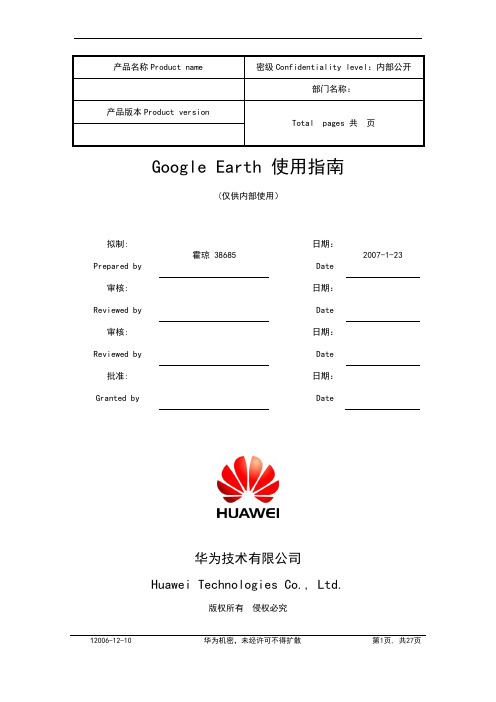
v1.0 可编辑可修改产品名称Product name密级Confidentiality level:内部公开部门名称:产品版本Product versionTotal pages 共页Google Earth 使用指南(仅供内部使用)拟制:Prepared by 霍琼 38685日期:Date2007-1-23审核: Reviewed by 日期:Date审核: Reviewed by 日期:Date批准: Granted by日期:Date华为技术有限公司Huawei Technologies Co., Ltd.版权所有侵权必究All rights reserved修订记录 Revision Record目录第一章主界面介绍 (5)第二章如何与规划相结合 (13)第三章使用技巧 (24)第四章附件 (27)第五章参考文件 (27)第一章 主界面介绍下面就自上而下,自左而右介绍各个方面:1. 飞行定位栏的应用:飞行定位栏 位置/地点 标签栏图层栏主界面纬度经度数据流传输完成度视角海拔高度状态栏1)根据经纬度定位地标的方法在Search面板的Fly To输入框中,输入一个经纬度或地名,按回车,就可以直接“飞”到那个位置。
其间采用的那种动画效果,让我们产生一种遨游地球的奇妙感觉2)利用地名定位地标的方法在Search面板的Local Search 输入框中,输入一个地名(好像必须是省会城市),回车,就可以直接飞到那个位置。
2.图层栏layers的应用:Google Earth在卫星地图的基础上,提供了很多数据图层,图层打开会在相应的位置呈现各种数据。
具体操作是,在Google Earth左侧,找到一个叫图层(Layers)的设置,点中不同的图层,可以在Google Earth显示更多的信息,这里介绍主要的几个:1、选Terrain显示三维地势模拟(但是对显卡的3D有要求)2、选3D Building显示三维建筑物模拟(同样对显卡有较高要求)3、选Roads显示交通道路4、选Borders显示国界与州界5、选Dining显示各种餐厅6、选Logding显示可住宿的旅馆7、选Google Earth Community显示在Google Earth社区上,网友自己标记的地标。
GPS网络对时服务器IP设置说明_华人开创提供

GPS网络对时服务器IP设置说明
设置工具:笔记本电脑、网线、专用软件
设置步骤:1、将网线连接笔记本电脑,将电脑IP设置为192.168.1.XX网段。
2、点开始—运行——输入ping 192.168.1.168(设备默认)检查数据是否通。
3、读取随机附带光盘,运行Manager(v1.32)弹出如下图:
4、双击在线状态(如果没有,先点击“本地搜索”),弹出上图所示;其次选“网络参数”属性,弹出下图所示;然后根据用户需要局域网配置修改新IP、子网掩码、网关IP(其他参数勿改动请保持默认);最后点击“确定”,完成时钟设备的IP配置工作。
5、设置好新的IP后,请检查下数据!将电脑改为新IP同一网段,运行PING新的IP数据是否畅通(如畅通可将网线接入局域网HUB实现时间同步服务;不通需检查设置是否出问题)。
google earth 操作
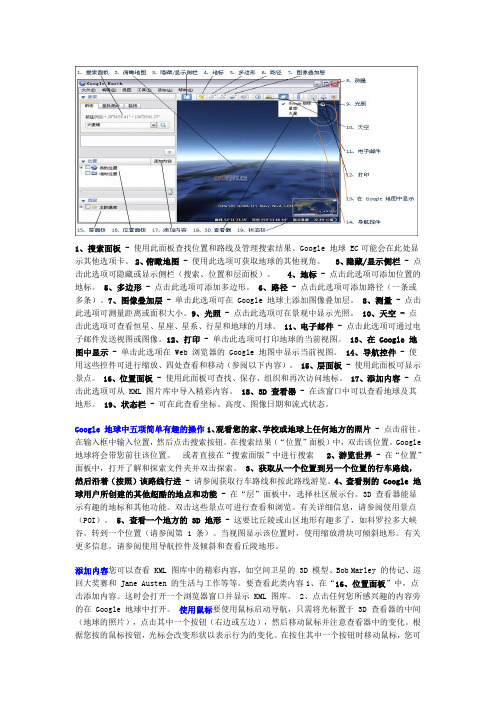
1、搜索面板 - 使用此面板查找位置和路线及管理搜索结果。
Google 地球 EC可能会在此处显示其他选项卡。
2、俯瞰地图 - 使用此选项可获取地球的其他视角。
3、隐藏/显示侧栏 - 点击此选项可隐藏或显示侧栏(搜索、位置和层面板)。
4、地标 - 点击此选项可添加位置的地标。
5、多边形 - 点击此选项可添加多边形。
6、路径 - 点击此选项可添加路径(一条或多条)。
7、图像叠加层 - 单击此选项可在 Google 地球上添加图像叠加层。
8、测量 - 点击此选项可测量距离或面积大小。
9、光照 - 点击此选项可在景观中显示光照。
10、天空 - 点击此选项可查看恒星、星座、星系、行星和地球的月球。
11、电子邮件 - 点击此选项可通过电子邮件发送视图或图像。
12、打印 - 单击此选项可打印地球的当前视图。
13、在 Google 地图中显示 - 单击此选项在 Web 浏览器的 Google 地图中显示当前视图。
14、导航控件 - 使用这些控件可进行缩放、四处查看和移动(参阅以下内容)。
15、层面板 - 使用此面板可显示景点。
16、位置面板 - 使用此面板可查找、保存、组织和再次访问地标。
17、添加内容 - 点击此选项可从 KML 图片库中导入精彩内容。
18、3D 查看器 - 在该窗口中可以查看地球及其地形。
19、状态栏 - 可在此查看坐标、高度、图像日期和流式状态。
Google 地球中五项简单有趣的操作1、观看您的家、学校或地球上任何地方的照片 - 点击前往。
在输入框中输入位置,然后点击搜索按钮。
在搜索结果(“位置”面板)中,双击该位置。
Google 地球将会带您前往该位置。
或者直接在“搜索面版”中进行搜索2、游览世界 - 在“位置”面板中,打开了解和探索文件夹并双击探索。
3、获取从一个位置到另一个位置的行车路线,然后沿着(按照)该路线行进 - 请参阅获取行车路线和按此路线游览。
4、查看别的 Google 地球用户所创建的其他超酷的地点和功能 - 在“层”面板中,选择社区展示台。
Google Earth使用说明
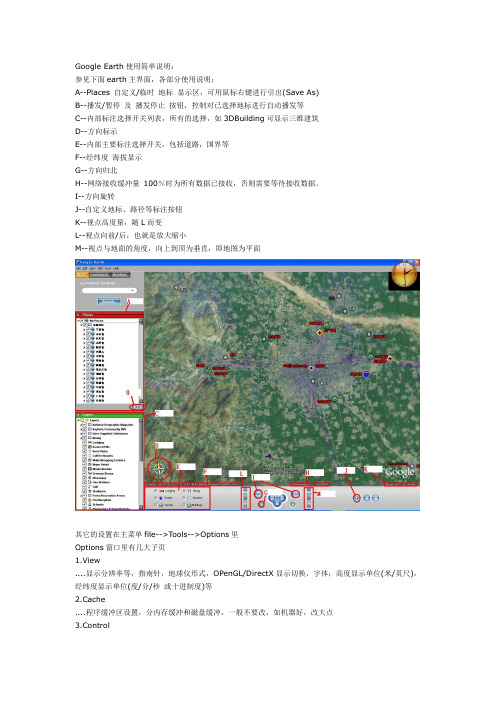
Google Earth使用简单说明:参见下面earth主界面,各部分使用说明:A--Places 自定义/临时地标显示区,可用鼠标右键进行引出(Save As)B--播发/暂停及播发停止按钮,控制对已选择地标进行自动播发等C--内部标注选择开关列表,所有的选择,如3DBuilding可显示三维建筑D--方向标示E--内部主要标注选择开关,包括道路,国界等F--经纬度海拔显示G--方向归北H--网络接收缓冲量100%时为所有数据已接收,否则需要等待接收数据。
I--方向旋转J--自定义地标、路径等标注按钮K--视点高度量,随L而变L--视点向前/后,也就是放大缩小M--视点与地面的角度,向上到顶为垂直,即地图为平面其它的设置在主菜单file-->Tools-->Options里Options窗口里有几大子页1.View....显示分辨率等,指南针,地球仪形式,OPenGL/DirectX显示切换,字体;高度显示单位(米/英尺),经纬度显示单位(度/分/秒或十进制度)等2.Cache....程序缓冲区设置,分内存缓冲和磁盘缓冲,一般不要改,如机器好,改大点3.Control....鼠标控制设置,可控制飞行(地点切换)快慢等,也控制播放中的速度和等待时间4.Navigation....导航设置,有三种形式的导航设置。
一般我们用TrackBall即地球仪使用方式,Click-and-Zoom是点到哪,就对此点深入放大;G-Force为飞行模式。
5.Preferences....其它相关设置,主要是显示在主界面下的各工具显示开关等根据经纬度输入地标的方法:1.按你要输入经纬度的单位格式,在Options里设置对应经纬度单位格式。
2.随便加入一地标,并把地标名改为你要的地名3.对此地标标注点进行“edit”,按“Advance”,可以知道座标,也可对座标进行编辑。
切换到Location 页,把你的经纬度输入,注意自动转换时程序是否正确接受你的格式4.切换到View页,按“Reset to Default View”按钮,系统自动把视点切换到你能看到此地标的位置,不过一般偏低,所以,使用缩小功能把视点提高就行了。
Google Earth生成基站地图操作说明
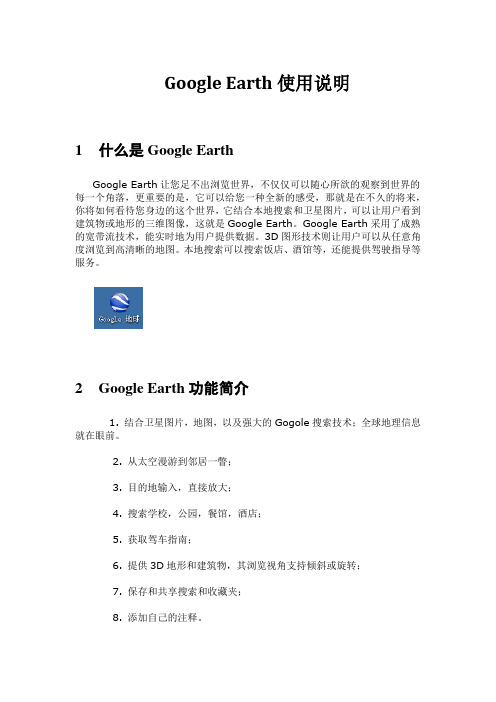
Google Earth使用说明1什么是Google EarthGoogle Earth让您足不出浏览世界,不仅仅可以随心所欲的观察到世界的每一个角落,更重要的是,它可以给您一种全新的感受,那就是在不久的将来,你将如何看待您身边的这个世界,它结合本地搜索和卫星图片,可以让用户看到建筑物或地形的三维图像,这就是Google Earth。
Google Earth采用了成熟的宽带流技术,能实时地为用户提供数据。
3D图形技术则让用户可以从任意角度浏览到高清晰的地图。
本地搜索可以搜索饭店、酒馆等,还能提供驾驶指导等服务。
2Google Earth功能简介1. 结合卫星图片,地图,以及强大的Gogole搜索技术;全球地理信息就在眼前。
2. 从太空漫游到邻居一瞥;3. 目的地输入,直接放大;4. 搜索学校,公园,餐馆,酒店;5. 获取驾车指南;6. 提供3D地形和建筑物,其浏览视角支持倾斜或旋转;7. 保存和共享搜索和收藏夹;8. 添加自己的注释。
3Google Earth操作要领1、左键:按住左键不放,可随意拖动地球;双击收藏夹中的地标,可快速移至该地标所在方位;在地球上任意点双击左键,放大该地点(降低该点视角高度)。
2、右键:按住右键不放,向上移动,为提升视角高度;反之,则降低视角高度;双击地球上任意点,提升该点视角高度。
3、滚轮:按住滚轮不放,任意拖动,改变视角倾斜角度;向上滚,提升视角高度;向下滚,降低视角高度。
4Google Earth如何生成基站信息4.1 使用工具EXCEL小工具:Google earth基站扇区绘制工具。
4.2 运行环境●EXCEL 2003+SP2●GOOGLE EARTH 4.0 以上●Google Earth 安装后第一次运行需要联网,以后可以不需要联网也可运行。
4.3 操作步骤1、首先将EXCEL的宏开关打开:Excel 程序工具→宏→安全性设置如下:(建议安全级别设置为中),然后关闭EXCEL。
Google Earth教程

Google EarthGoogle Earth介绍●主界面:主要包括菜单栏、搜索栏、位置视窗、图层视窗和工具快捷按钮。
●添加单个站点:点击工具快捷键,会跳出新建地标窗口,在名称栏里填上基站名,下方填上相应的经纬度(在中国都是东经和北纬),填度或者度分秒都可以,选择视图按钮,点击重置,就能快速找到改站点的地标。
添加多站点信息:在Google Earth里添加多个站点信息,首先要用到一个KML生成软件“kmlgenerator”,将“福州基站参数表”的信息填到“KML文档格式”里,用“kmlgenerator”打开EXCEL,点“保存为KML文件”。
Microsoft OfficeExcel 工作表打开生成的KML文件,就能在Google Earth地图上显示站点信息了。
Mapinfo地标导入Google Earth:这里要用到Mapinfo的2个插件:“celltool.MBX”和“Mapinfo2Google.MBX”。
参照mapinfo教程中的步骤用celltool生成带扇区地理信息“福州基站参数表.tab”。
打开“Mapinfo2Google.MBX”插件,缩小mapinfo地图窗口(这一步是必须的),让所有站点都显示在地图窗口内。
使用“Mapinfo2Google.MBX”插件生成KML文件“福州基站参数扇区”。
由于mapinfo和Google Earth字体不同,需要用到字体转换程序,将生成的KML 文件字体由“GB”转换为“UTF8”,打开福州基站参数扇区.kml文件就能显示地标站点的扇区方位。
但此时不显示基站站名,再打开之前生成的福州基站参数站名.kml,就能显示站名了。
(2张表的基站信息必须一样才行)使用热键Ctrl+F,在左侧的位置窗口就可以查找所要查找的站点了。
选取位置框内福州基站参数站名.KML文件的属性,点击样式/颜色->共享样式,可在名称框后面修改站点在地图上的图例以及在下方修改颜色。
google earth 使用说明
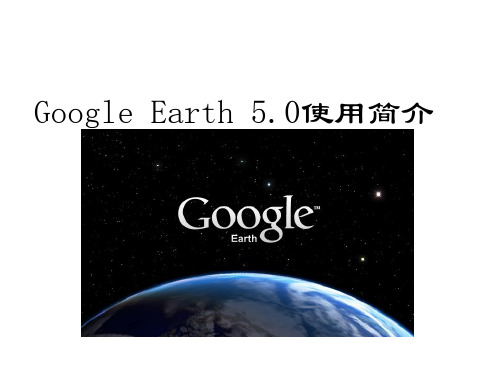
示例 Buffalo, NY(加不加逗号皆可)
中国 江西 九江 (仅限中国(日、韩类似),其中国名、省级地名有时可省略) 1600 Pennsylvania Ave Washington DC (目前,精确到街道级别的搜索服务仅限于部分国家或地区)
门牌号 街道名 城市名 州名
邮政编码
纬度, 经度 (度格式)
缩放:
• 方法1:双击:选择视图中的任意点,双击左键则放大地 图,双击右键则缩小,单击则停止缩放 • 方法2:滚轮:鼠标滚轮向前转动放大,向后转动缩小, 若同时按下 Alt 键,可减小缩放幅度。 • 方法3:拖动:在视图中按下鼠标右键,当鼠标图标变成 双向箭头时,向后拖动放大,向前拖动则缩小。若迅速短 暂地拖动一下,就像把图像 “扔出去” 一样,则会不停 地放大或缩小,单击视图停止缩放。 • 使用手指:在有些触摸屏电脑上,没有鼠标,您可以用左 右手的各一个手指,同时指到一个地方,然后同时向侧下 方移动放大视图,若同时向侧上方移动则缩小视图。
90210或250001或250107
37.7,-122.3 注:北纬、东经用正数,南纬、西经用负数
纬度, 经度 (度分秒格式)
37 25'19.07"N, 122 05'06.24"W 或37 25 19.07 N, 122 05 06.24 N指北纬、S指南纬、E指东经、W指西经。 请注意,必须依纬度在前、经度在后。
** 仅对 Magellan 和 Garmin 设备提供有效的支持。
原文:/product_comparison.html
4、Google Earth付费版是不是 图像清晰一些?
• 答:不是。免费和收费版本其区别是收费 版增加了一些譬如GPS导航、统计、录制 影片等功能,但它们的全球的地貌影像与 3D数据都是一样的,并不存在付费版的图 象质量更好的说法。
谷歌地球操作指南
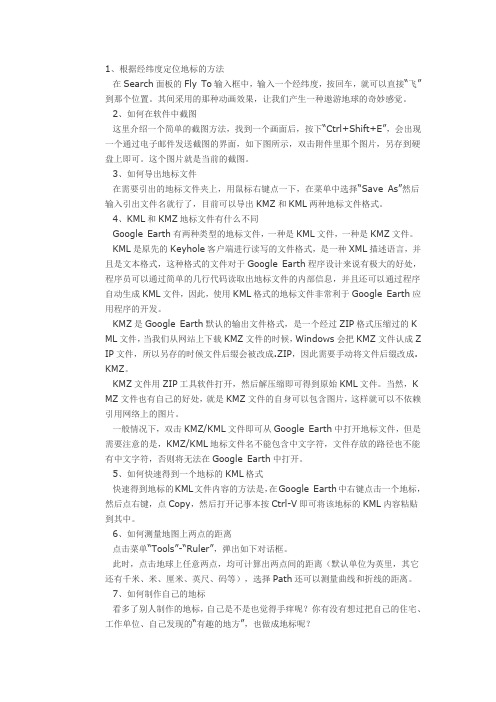
1、根据经纬度定位地标的方法在Search面板的Fly To输入框中,输入一个经纬度,按回车,就可以直接“飞”到那个位置。
其间采用的那种动画效果,让我们产生一种遨游地球的奇妙感觉。
2、如何在软件中截图这里介绍一个简单的截图方法,找到一个画面后,按下“Ctrl+Shift+E”,会出现一个通过电子邮件发送截图的界面,如下图所示,双击附件里那个图片,另存到硬盘上即可。
这个图片就是当前的截图。
3、如何导出地标文件在需要引出的地标文件夹上,用鼠标右键点一下,在菜单中选择“Save As”然后输入引出文件名就行了,目前可以导出KMZ和KML两种地标文件格式。
4、KML和KMZ地标文件有什么不同Google Earth有两种类型的地标文件,一种是KML文件,一种是KMZ文件。
KML是原先的Keyhole客户端进行读写的文件格式,是一种XML描述语言,并且是文本格式,这种格式的文件对于Google Earth程序设计来说有极大的好处,程序员可以通过简单的几行代码读取出地标文件的内部信息,并且还可以通过程序自动生成KML文件,因此,使用KML格式的地标文件非常利于Google Earth应用程序的开发。
KMZ是Google Earth默认的输出文件格式,是一个经过ZIP格式压缩过的K ML文件,当我们从网站上下载KMZ文件的时候,Windows会把KMZ文件认成Z IP文件,所以另存的时候文件后缀会被改成.ZIP,因此需要手动将文件后缀改成. KMZ。
KMZ文件用ZIP工具软件打开,然后解压缩即可得到原始KML文件。
当然,K MZ文件也有自己的好处,就是KMZ文件的自身可以包含图片,这样就可以不依赖引用网络上的图片。
一般情况下,双击KMZ/KML文件即可从Google Earth中打开地标文件,但是需要注意的是,KMZ/KML地标文件名不能包含中文字符,文件存放的路径也不能有中文字符,否则将无法在Google Earth中打开。
GoogleEarth使用指南

产品名称Product name 密级Confidentiality level:内部公开部门名称:产品版本Product versionTotal pages 共页V1.0Google Earth 使用指南(仅供内部使用)拟制: Prepared by 霍琼38685日期:Date2007-1-23审核: Reviewed by 日期:Date审核: Reviewed by 日期:Date批准: Granted by 日期:Date华为技术有限公司Huawei Technologies Co., Ltd.版权所有侵权必究All rights reserved修订记录Revision Record日期Date 修订版本Version修改描述Description作者Author2007-1-23 1.0 霍琼目录第一章主界面介绍 (4)第二章如何与规划相结合 (11)第三章使用技巧 (22)第四章附件 (25)第五章参考文件 (25)第一章主界面介绍下面就自上而下,自左而右介绍各个方面:1. 飞行定位栏的应用:飞行定位栏位置/地点标签栏图层栏主界面纬度经度数据流传输完成度视角海拔高度状态栏1) 根据经纬度定位地标的方法在Search面板的Fly To输入框中,输入一个经纬度或地名,按回车,就可以直接“飞”到那个位置。
其间采用的那种动画效果,让我们产生一种遨游地球的奇妙感觉2) 利用地名定位地标的方法在Search面板的Local Search 输入框中,输入一个地名(好像必须是省会城市),回车,就可以直接飞到那个位置。
2. 图层栏layers的应用:Google Earth在卫星地图的基础上,提供了很多数据图层,图层打开会在相应的位置呈现各种数据。
具体操作是,在Google Earth左侧,找到一个叫图层(Layers)的设置,点中不同的图层,可以在Google Earth显示更多的信息,这里介绍主要的几个:1、选Terrain显示三维地势模拟(但是对显卡的3D有要求)2、选3D Building显示三维建筑物模拟(同样对显卡有较高要求)3、选Roads显示交通道路4、选Borders显示国界与州界5、选Dining显示各种餐厅6、选Logding显示可住宿的旅馆7、选Google Earth Community显示在Google Earth社区上,网友自己标记的地标。
google_earth指南
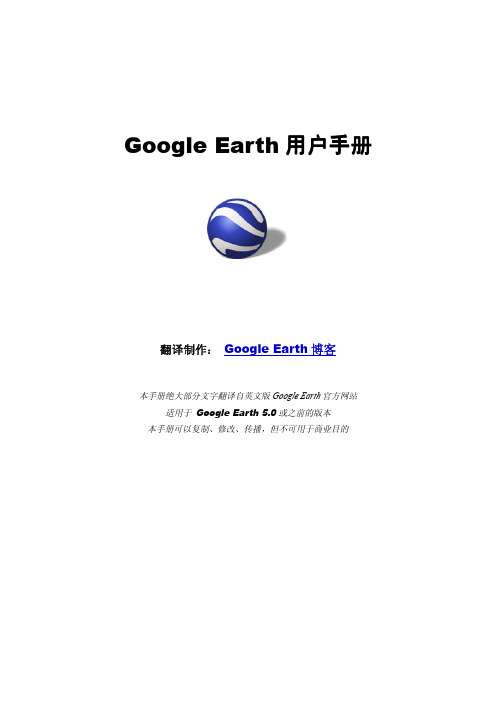
Database」。 若希望退出当前服务器,请点击「File」> 「Server Log Out」,若希望登录服务
器,请点击「File」 > 「Server Login」,并且按照本节开始的说明进行适当的设置。 提示:当你添加一个数据库服务器后,Google Earth 并不会断开当前的服务器连接,这 时候,您浏览的数据将同时来自两个数据库,利用这种方式,您可以最多可以从 8 个数据库 同步获取卫图数据。
「Places」面板的列表中。
提示:虽然「Add Content」按钮只在 Google Earth 4.2 版本中出现,但即使您使用的是 较老的版本,仍可使用该精选地标库,请直接访问:KML Gallery,然后点击「Open in Google
合作伙伴的独家内容,包括巴哈马群岛、红海和大堡礁海域等潜水胜地,你可以看到水 下世界的三维图像,还可以浏览有关海洋科学的文章和视频,甚至可 探究泰坦尼克号 等 3D 沉船的残骸。 � Google 火星:和 v4.3 的 Google Sky 类似,只需点击工具栏的视图切换按钮便可将
转到火星的视图,切换后你便可看到火星表面的 3D 视图。 � 录制旅程:现在你只需打开游览功能,按下录制按钮,就可以看到整个世界。甚至
在 Linux 上运行 Google Earth,至少需要以下配置: � � � � � � � � � Kernel 2.4 或更新的版本 glibc 2.3.2 w/ NPTL 或更新的版本 XFree86-4.0 或 R6.7 或更新的版本 CPU:奔腾 III, 500Mhz 128MB 系统内存 400MB 剩余硬盘空间 128Kb/秒的网速 带 16M 显存的 3D 显卡 屏幕分辨率 1024x768, 16 位增强色的显示器
在谷歌地球上设置系统名称、制作单位、视图定位标

区域治理综合信息利用谷歌地球作为基础信息平台建立地理信息系统,可以在许多行业、领域得到非常好的应用。
首先,谷歌地球所提供的基础信息和基本功能已能够满足大多数小型地理信息管理系统的需求。
其次,计算机及网络技术十分普及,任何有建设地理信息管理系统意愿的单位或个人,都可非常方便容易地下载安装谷歌地球。
再者,谷歌地球普通版、专业版都是免费软件,不受项目资金限制。
地理信息管理系统对我们做好工作有很大的帮助,但建设费用一般都很高,主流基础平台贵,建设技术难度大,在小型地理信息管理系统建设方面难以推广。
《基层工会地理信息管理系统》、《基层党建地理信息管理系统》、《村镇级贫困户地理信息管理系统》、《行政村地理信息管理系统》、《县级水利、林业资源地理信息管理系统》、《单位、个人经营业务地理信息管理系统》等等小型的地理信息管理系统,利用谷歌地球作为基础信息平台进行建设,不需要花钱购买平台,甚至不需要花钱请专业队伍建设,自己稍加学习后可以进行个性化的系统建设。
作为一个信息系统,应有相应的系统名称和系统建设单位名称,作为一个具有定位功能的地理信息管理系统,应当有一个视图定位标或通过地标闪烁定位。
利用谷歌地球作为基础信息平台建设地理信息管理系统,怎样在桌面屏幕上设置系统名称、制作单位、视图定位标?为了给有意使用者提供参考,下面逐一介绍设置方法:一、系统名称和制作单位的设置先通过Photoshop软件制作系统名称和制作单位名称的PNG图片,制作时,根据自己的喜好设计字体,颜色最好设置为红色,按文字边缘裁剪图片保存到信息系统文件夹中。
利用“记事本”分别对系统名称和制作单位名称编辑屏幕叠加 (Screen Overlay),将对应的KML文档保存到信息系统文件夹中。
分别打开KML文件,则在桌面屏幕上显示系统名称和制作单位名称。
屏幕叠加编辑时,通过对屏幕坐标和图片尺寸大小的设置,把系统名称和制作单位名称在屏幕上的位置和大小调整到最佳状态。
在谷歌地图标注IP位置

在谷歌地图标注IP位置
孙敏
【期刊名称】《《电脑迷》》
【年(卷),期】2012(000)009
【摘要】想获取一个IP地址相当容易,可那组神秘的数字背后究竟隐藏着什么样的秘密,我们却很难知晓。
都说IP地址相当于现实生活中的门牌号,那么这个门牌位于地球上的哪一个具体位置呢?今天,我们就通过IP Locator这款软件把IP 地址的具体位置在谷歌地图上标注出来。
【总页数】1页(P67-67)
【作者】孙敏
【作者单位】
【正文语种】中文
【中图分类】TP393
【相关文献】
1.孔中心距用尺寸公差标注与用位置度公差标注的区别及应用 [J], 刘琴英
2.机床主轴箱孔系位置公差的标注与位置误差的检评 [J], 李瑞敏;张凯;田守仁
3.在谷歌地图标注IP位置 [J], 孙敏
4.在谷歌地图上巧妙定位IP信息 [J], 花的神明
5.孔中心距用尺寸公差标注与用位置度公差标注的区别及应用 [J], 刘琴英
因版权原因,仅展示原文概要,查看原文内容请购买。
